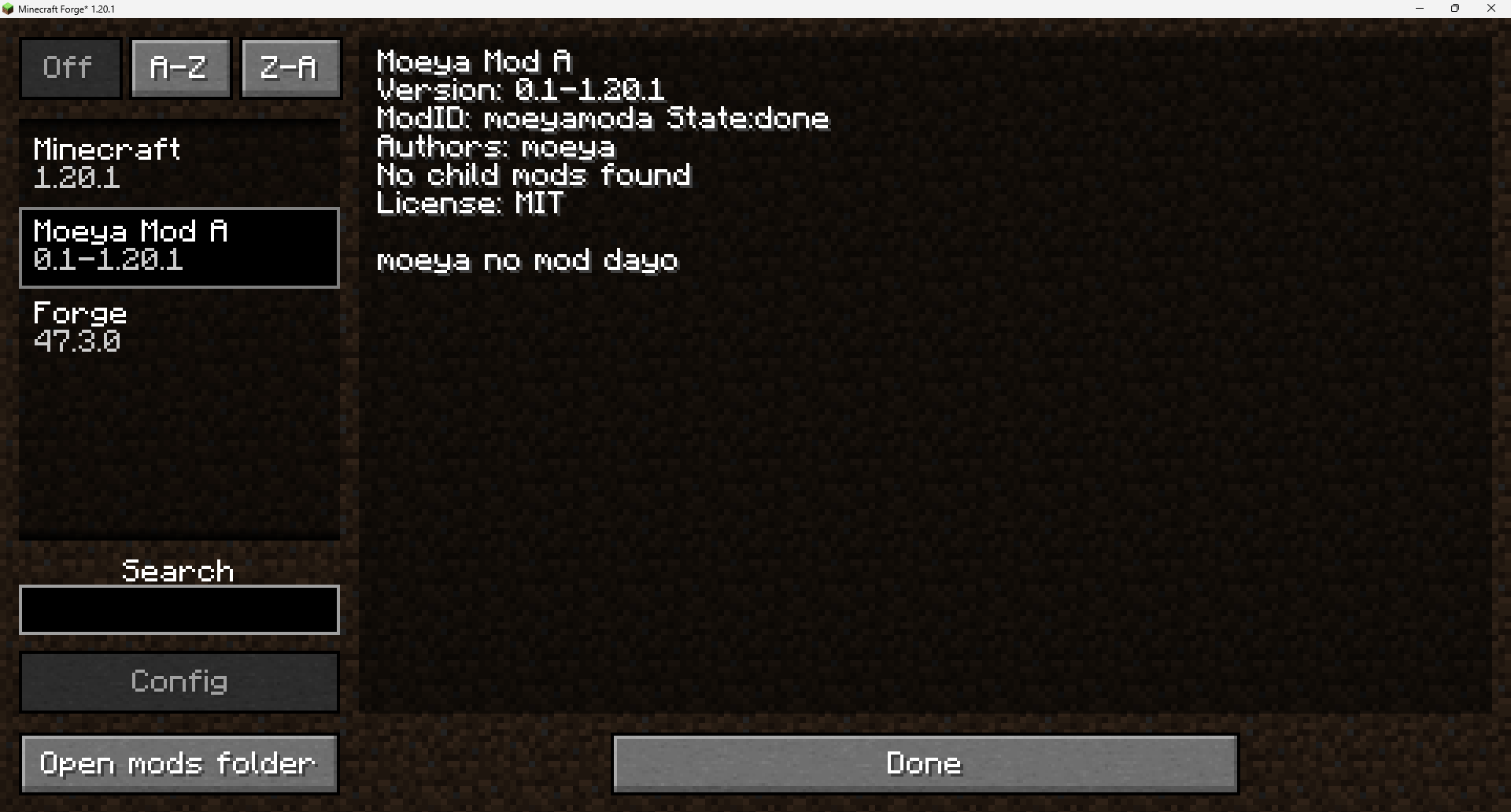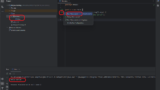こんにちは。もえやです。3年ほど前からMcreatorの制作動画をYoutubeにアップしています。
今回は、ForgeからMDKをダウンロードして、MODを制作するための初期設定を進めていきます。
事前に必要なソフトのダウンロード
OpenJDK
IntelliJ IDEA
が必要になります。
こちらの記事で導入方法を紹介しているので参考にしてください。
MDKのダウンロード
Forgeのダウンロードページからダウンロードします。

今回は、1.20.1のMODを作成するので、1.20.1のMDKをダウンロードします。
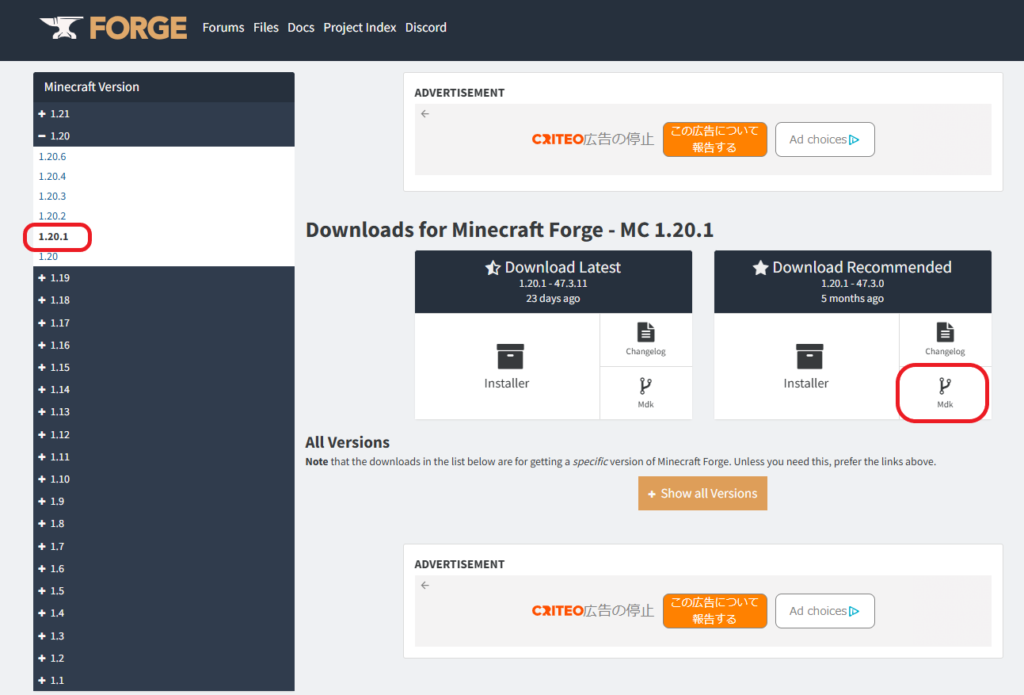
少し待つと右上にSKIPとひょうじされるので、SKIPします。
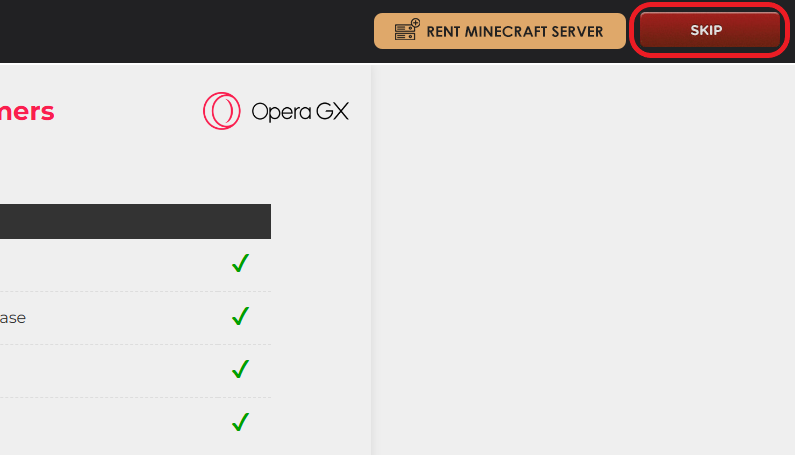
ダウンロードフォルダに圧縮ファイルがダウンロードされるので、解凍しておきます。
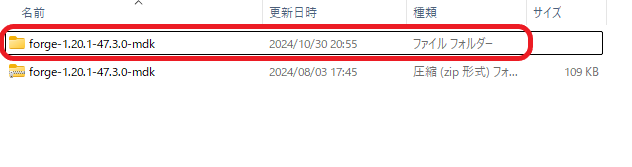
フォルダの名前を分かりやすいように変更しておきます。

フォルダを開きます。これらのファイルは特に不要なので、削除します。
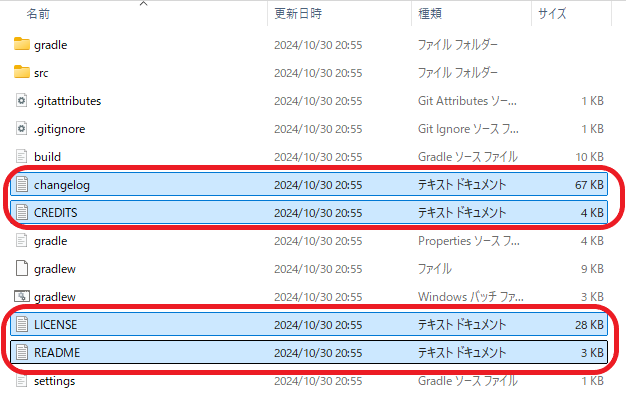
MDKの初期設定
IntelliJ IDEAを開きます。Openを押して、ファイルを開きます。
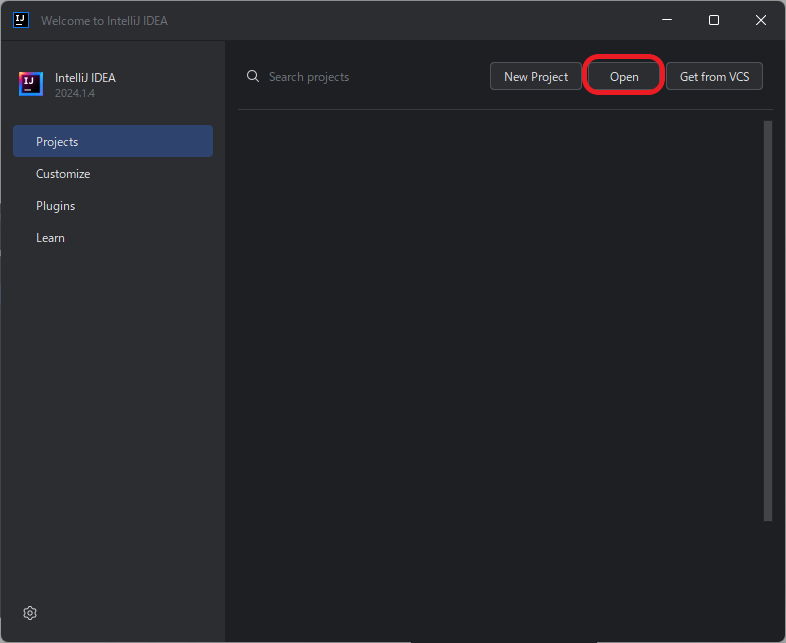
先ほど名前を変えたフォルダを選択します。
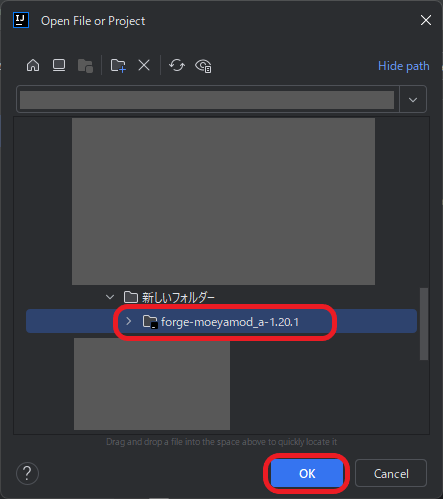
Trust Projectを押します。
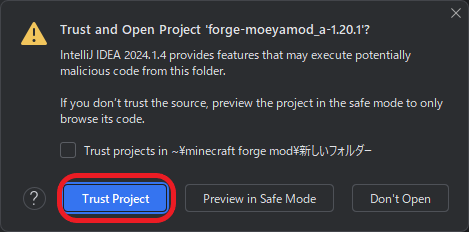
左下に金槌のようなマークがあるので、これを押します。
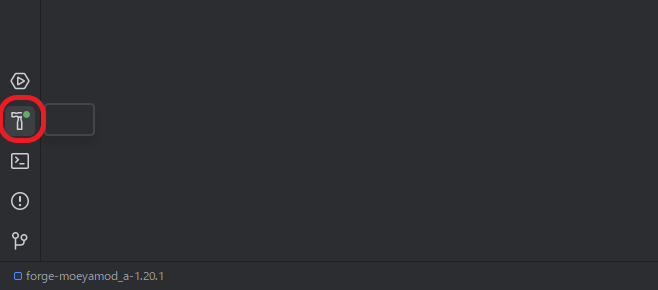
BUILD SUCCESSFULと表示されればOKです。
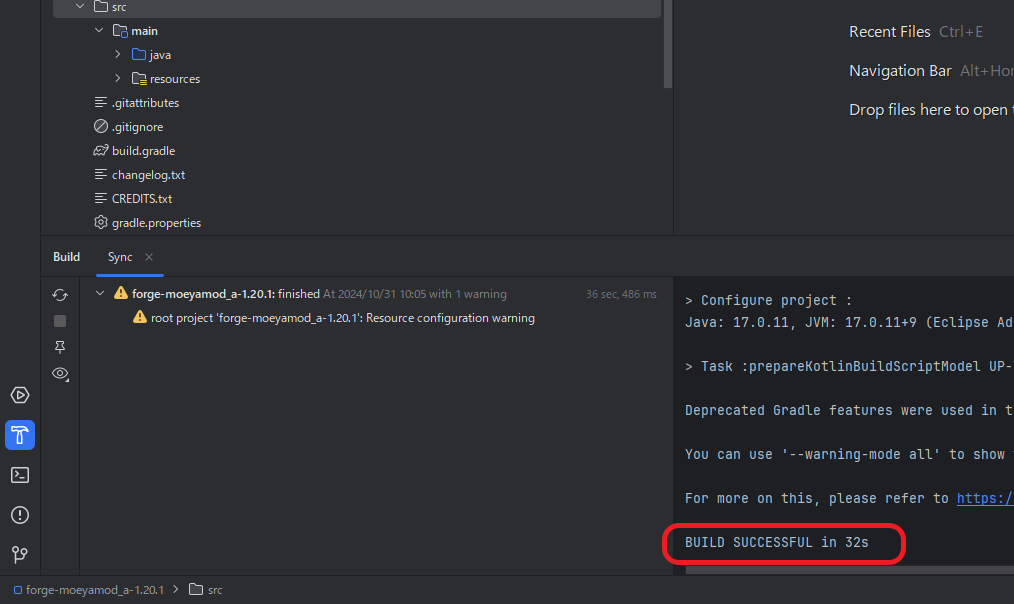
FileのProject Structureをひらきます。
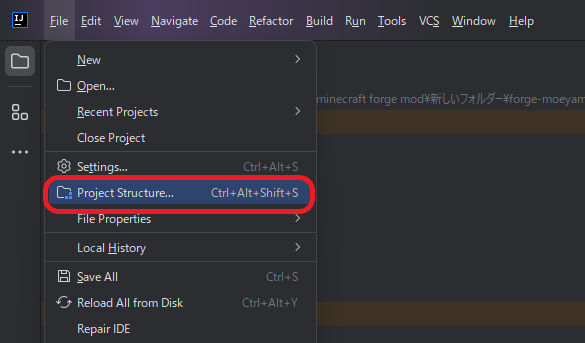
ここの2か所が17になっているのを確認します。
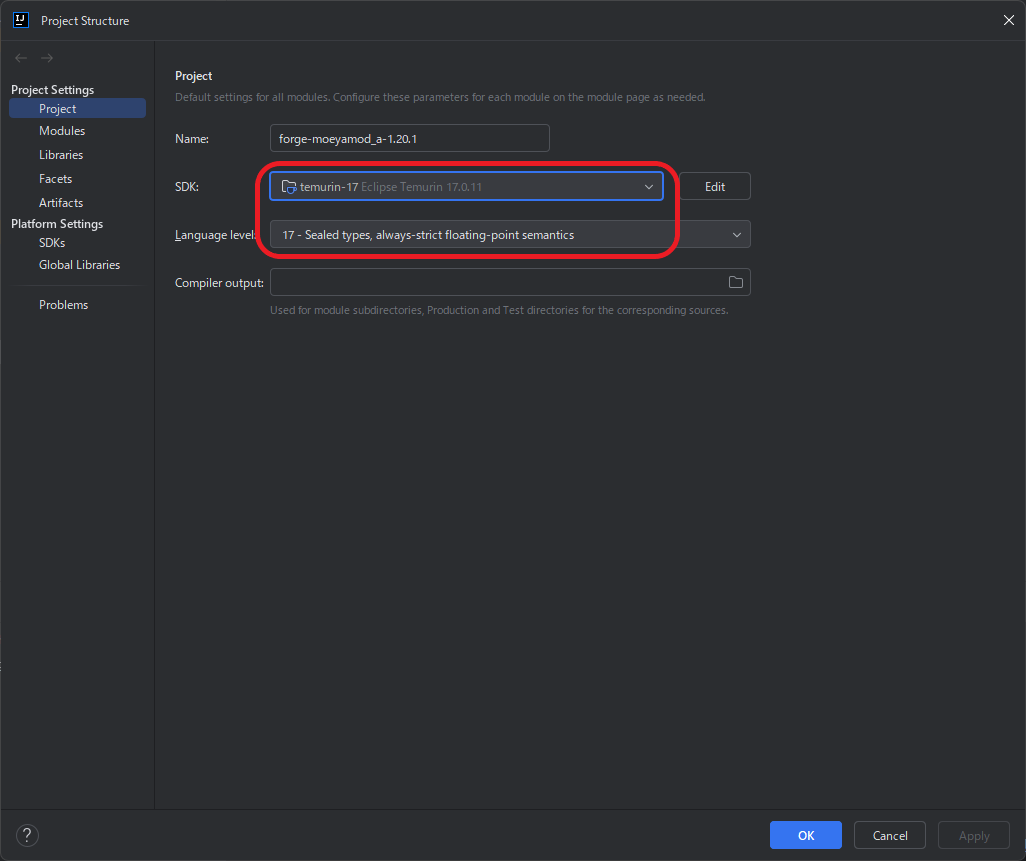
File Settingsを開きます。
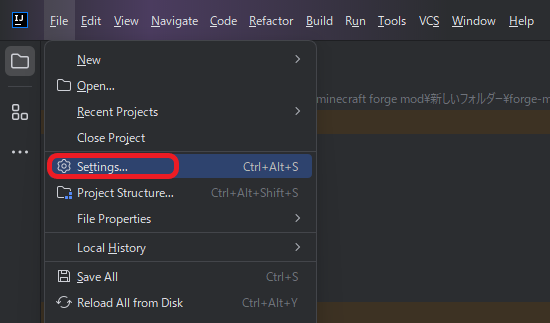
Build, Execution, DeploymentのBuild ToolsのGradleを開き、Gradle JBMが17になっているのを確認します。
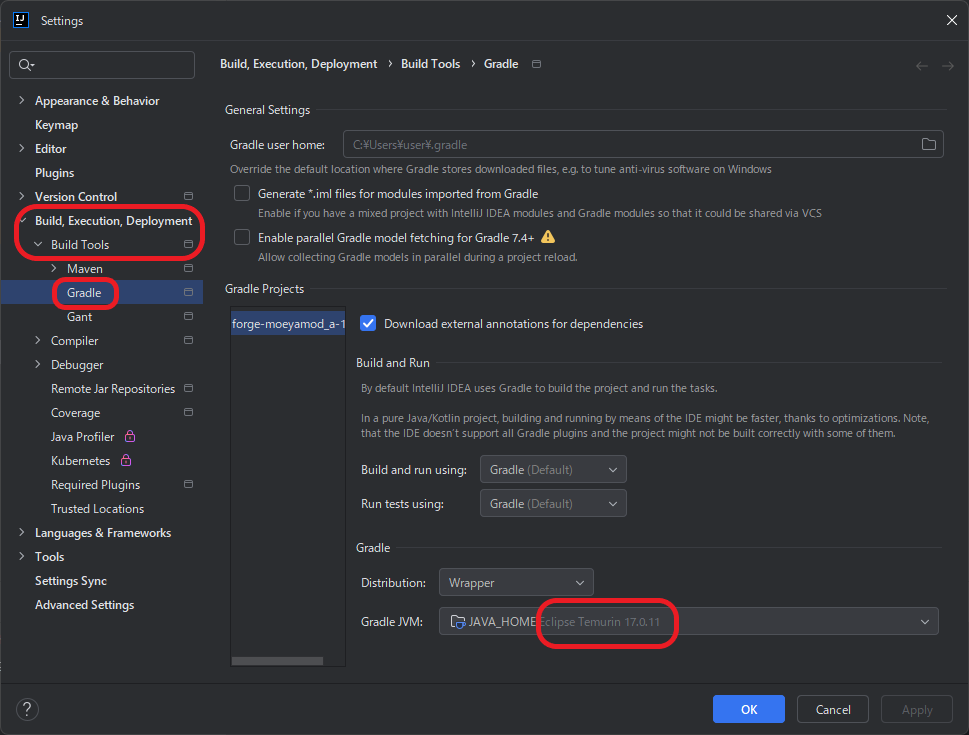
Projectの右上の3点マークを押し、Tree Appearanceの中の、図のチェックを外しておきます。
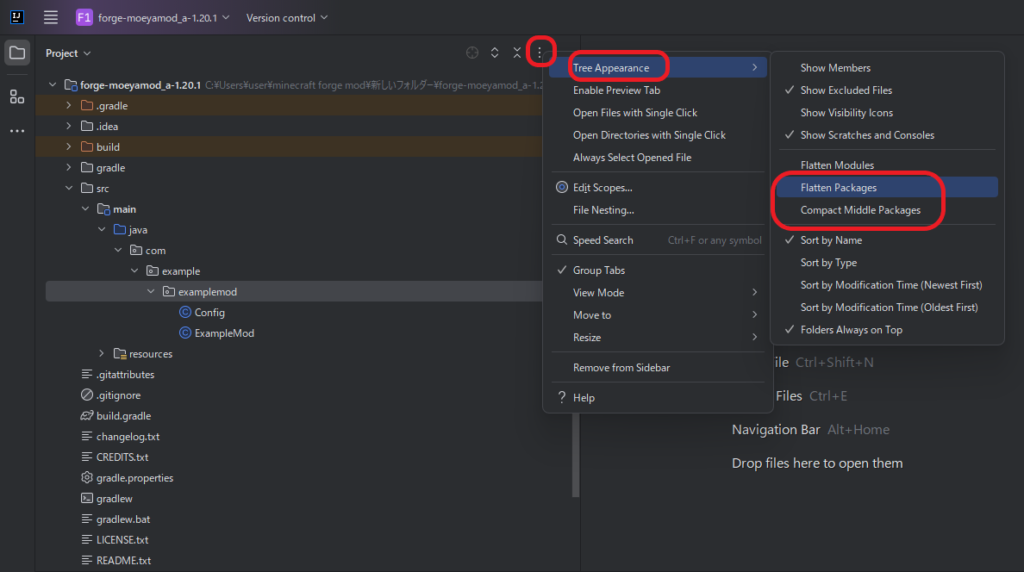
ExampleModを開き、図の部分が不要になるので削除します。
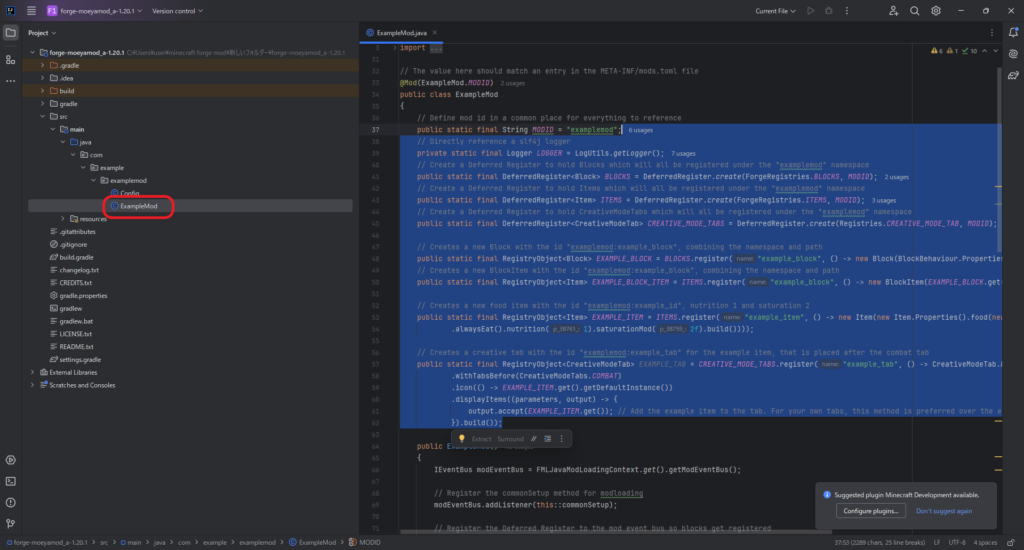
こちらも削除します。
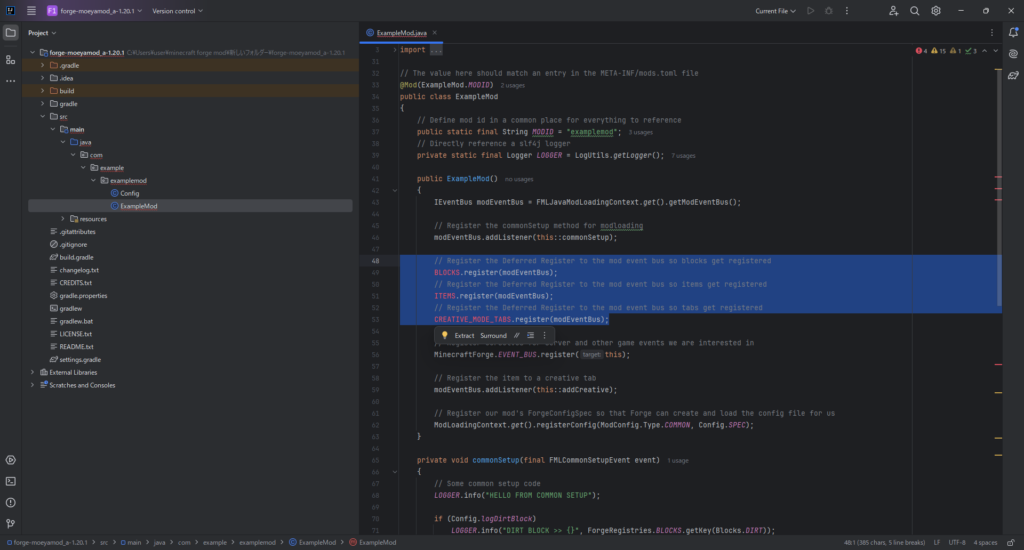
addCreativeの中身も削除します。
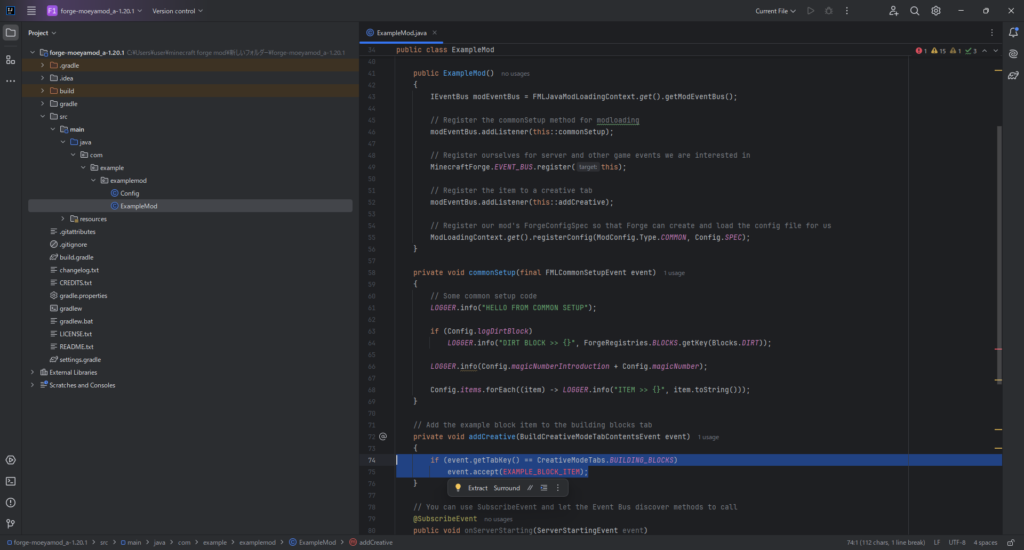
commonSetupの中身も削除します。
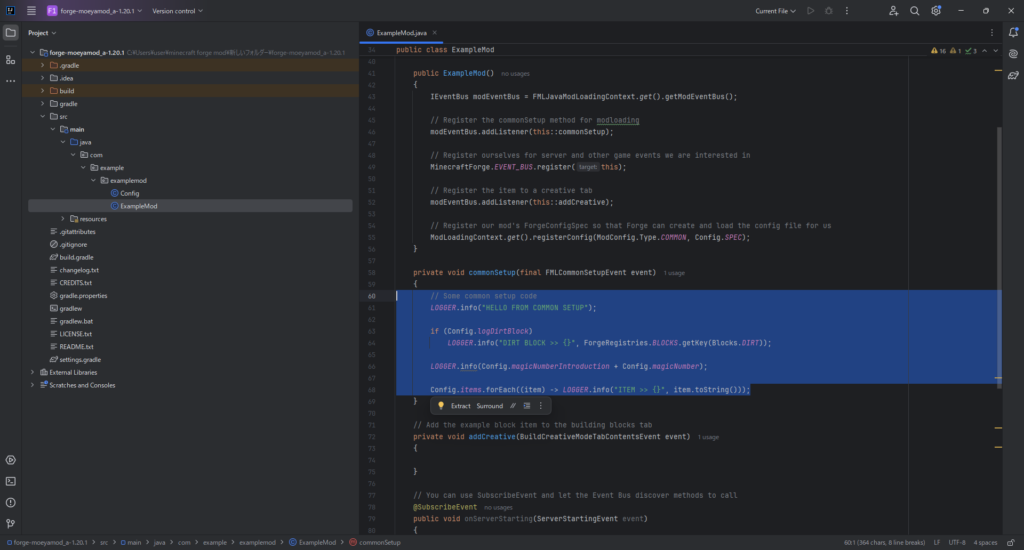
onServerStatingの中身も削除します。
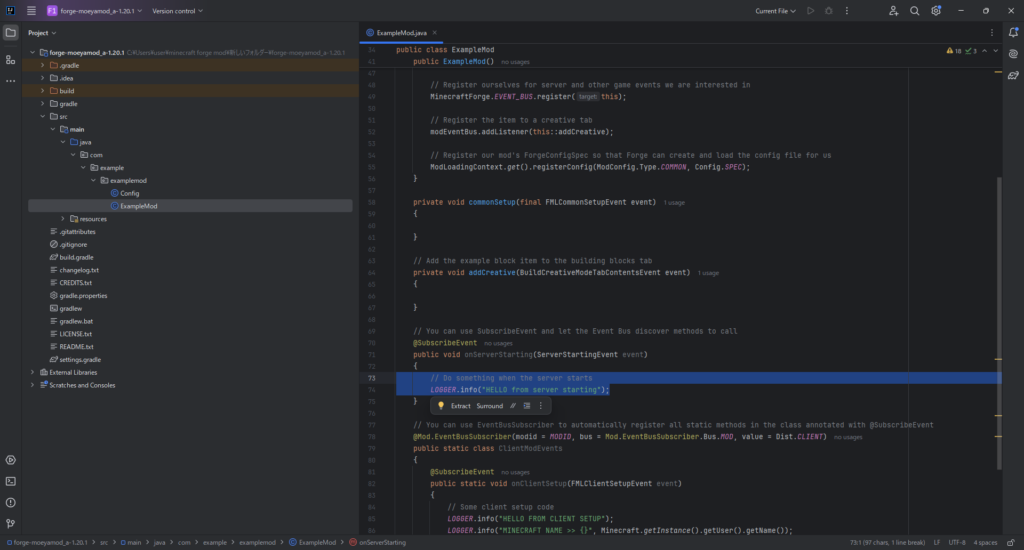
onClientSetupの中身も削除します。
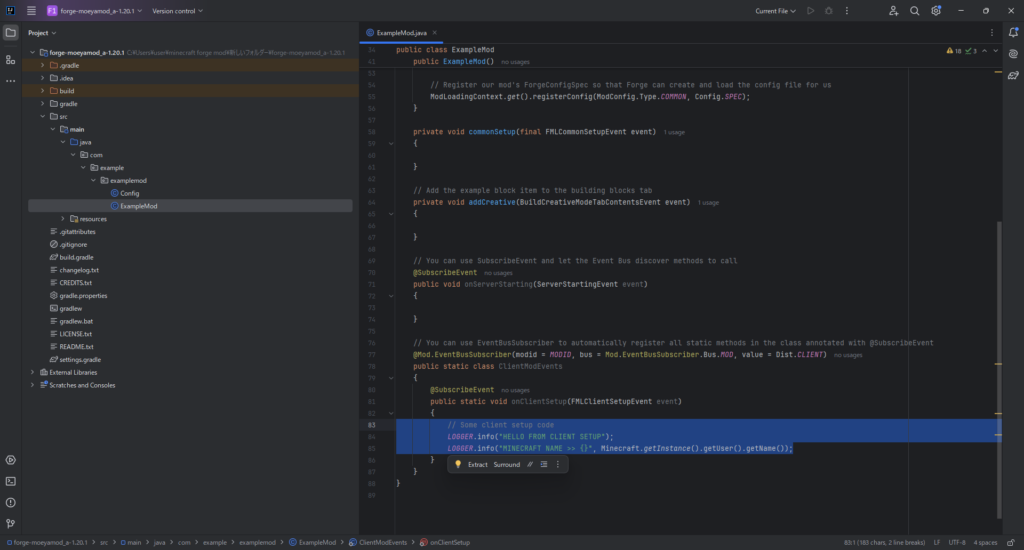
MODIDにカーソルを合わせ、ShiftをF6を同時に押します。これで、すべてのMODIDを同時に変更できます。MOD_IDにします。
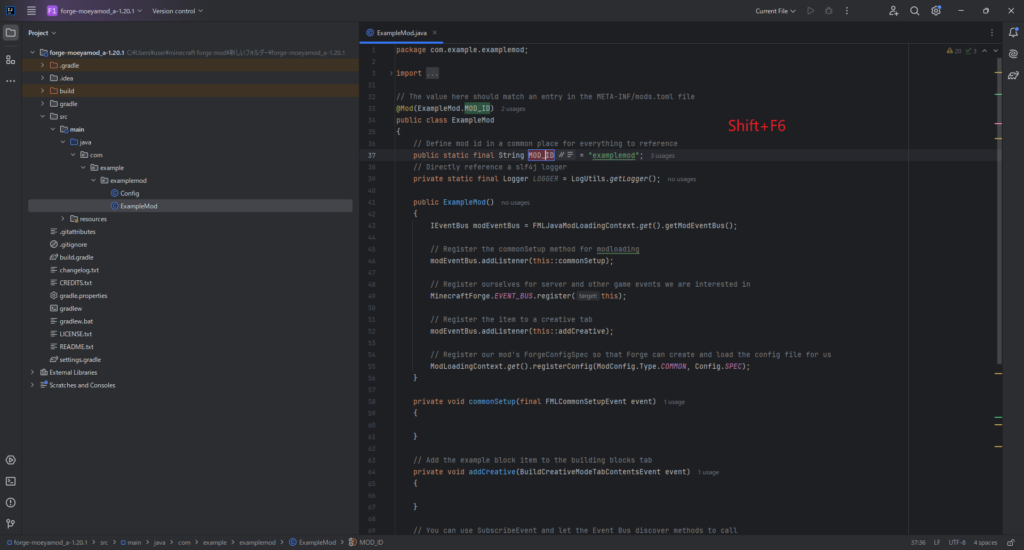
MODIDを変更します。今回はmoeyamodaにしました。使用できる文字に指定があります。
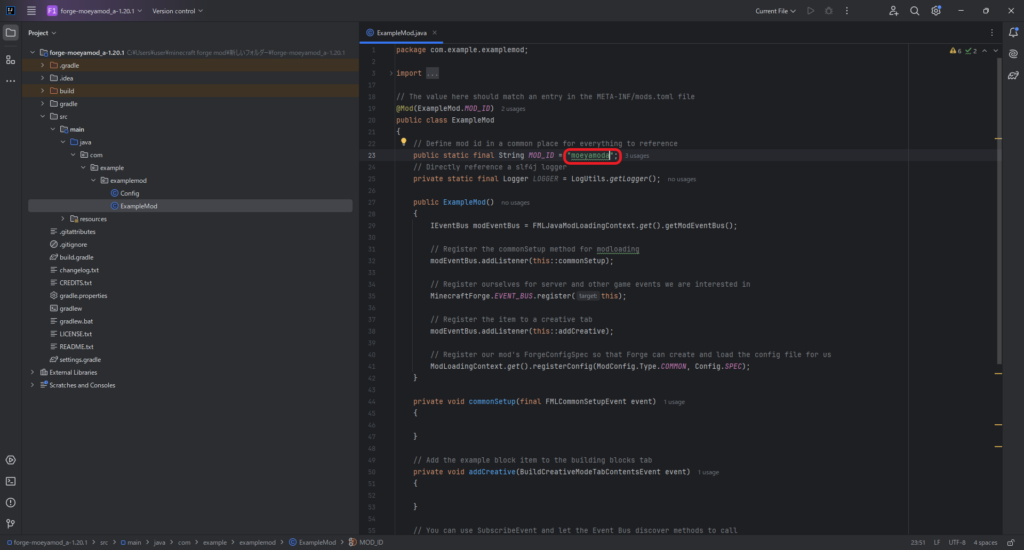
Classの名前を変更します。ShiftをF6を同時に押し、すべてModyaModAに変更しました。
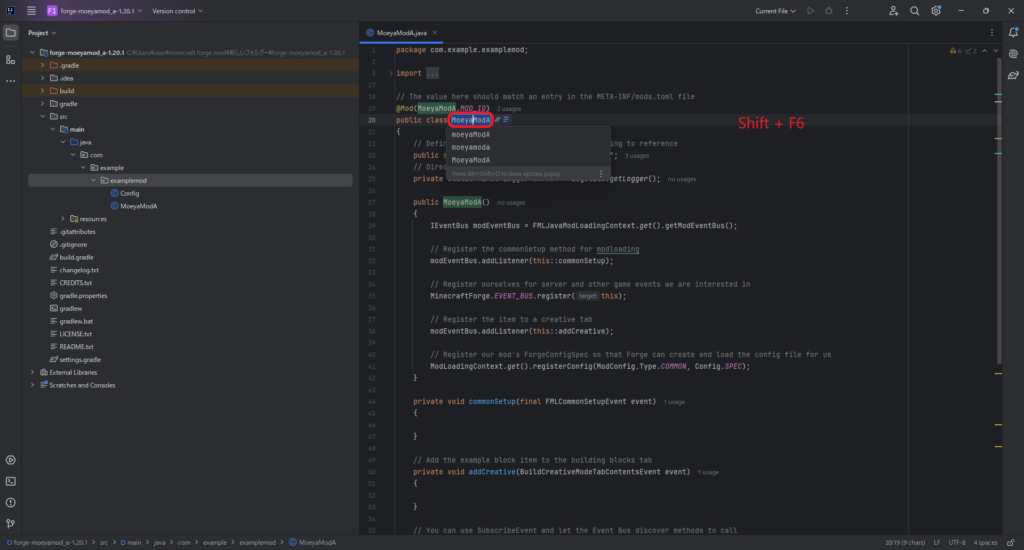
Packageの名前をnet.moeya.moeyamodaに変更しました。エラーが出るので、赤い電球マークをクリックしてMove to packageを押します。
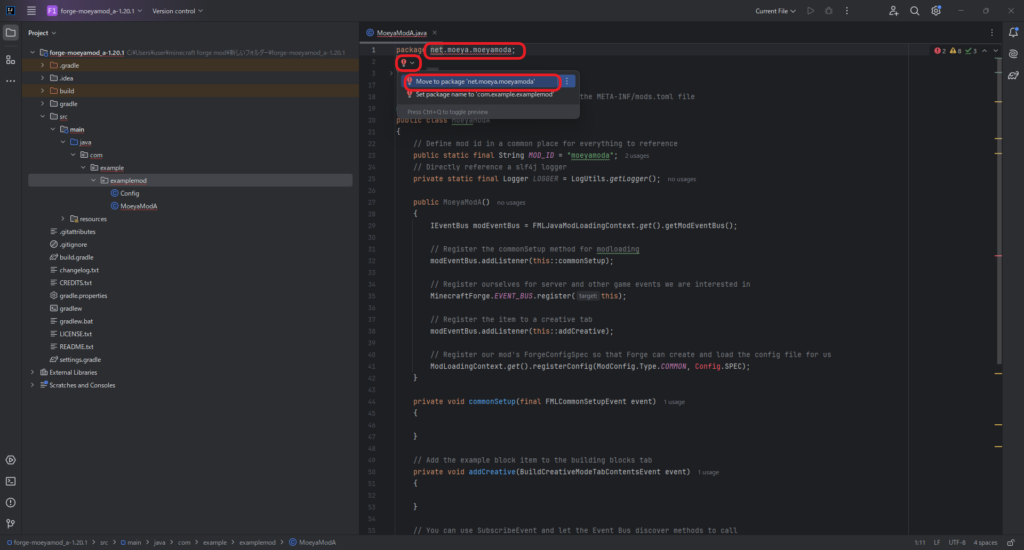
新しくnetというフォルダが作られます。
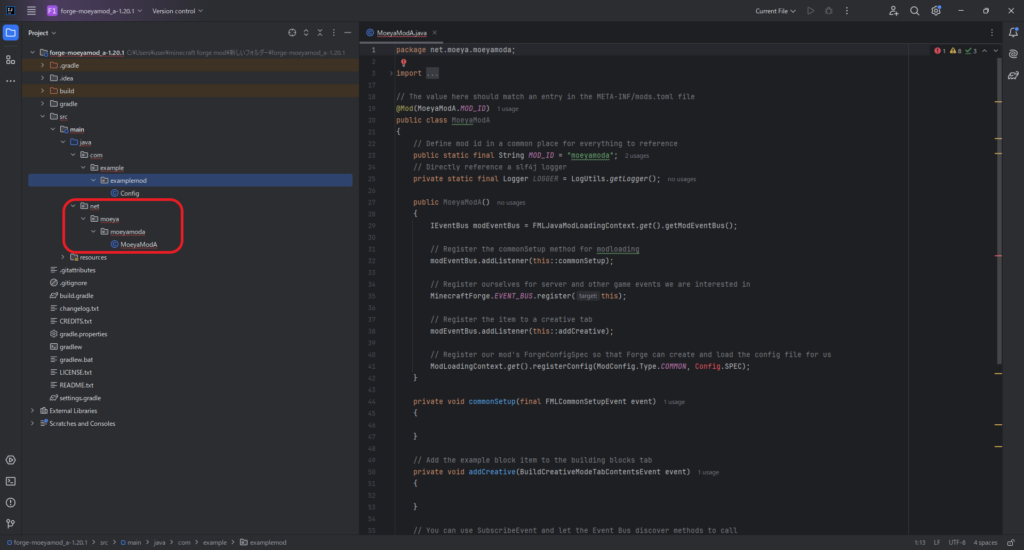
ConfigをドラッグアンドドロップでMoeyaModAと同じ場所に移動します。確認メッセージが出るので、Refactorを押します。
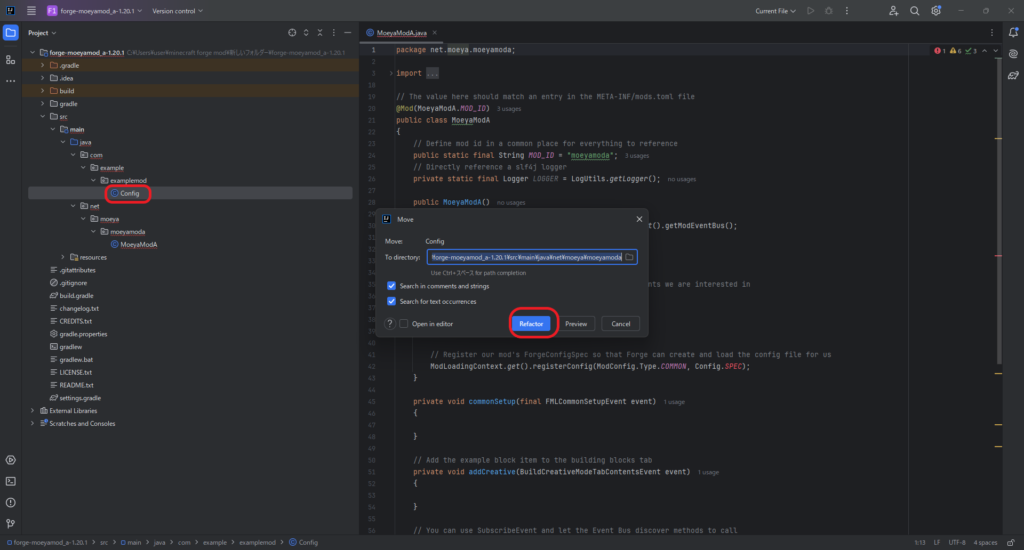
最初からあった、comフォルダは必要なくなったので削除します。
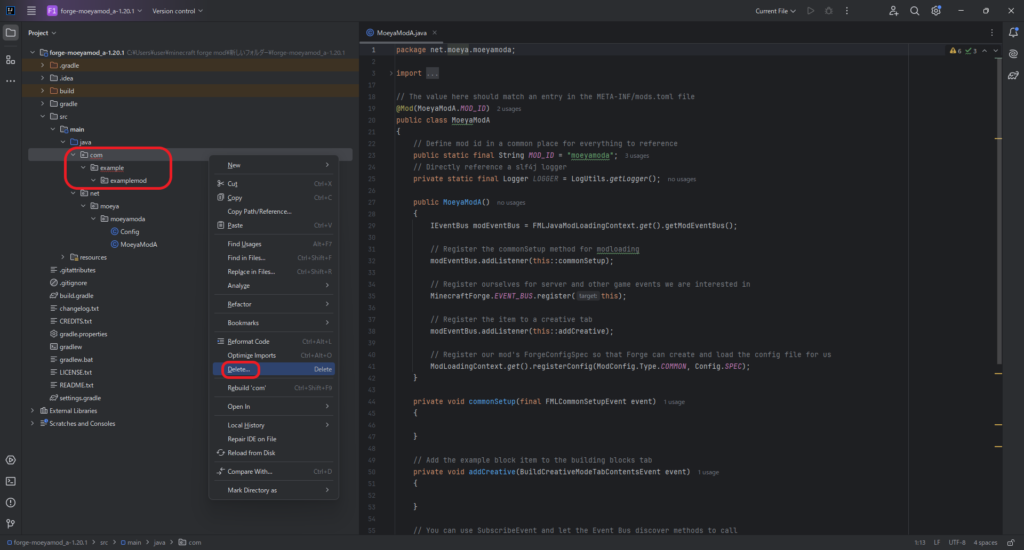
確認メッセージが出るので、Deleteを押します。
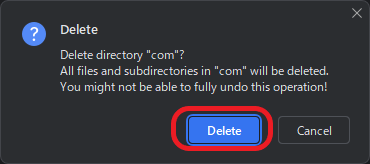
gradle propertiesを開き、図の赤枠部分を変更します。
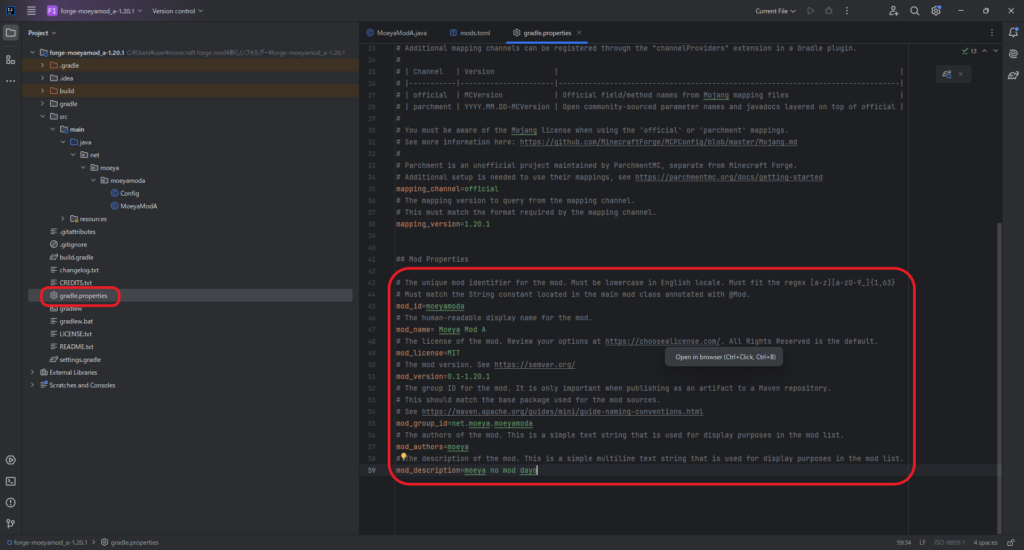
mapping channelに、Parchmentを設定します。
Parchmentの詳細は、こちらのページで確認してください。

図の1,2,3を実行していきます。
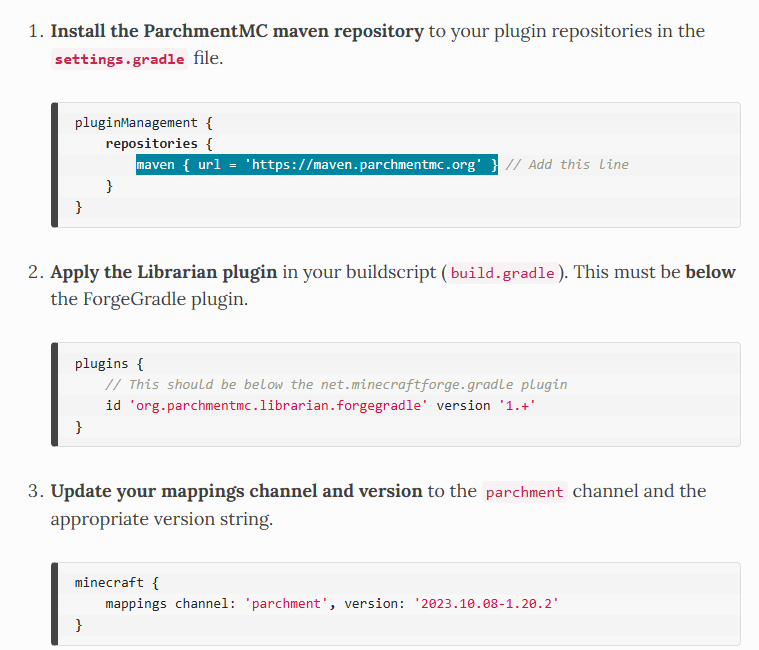
setting gradleを開き、mavenを追加します。
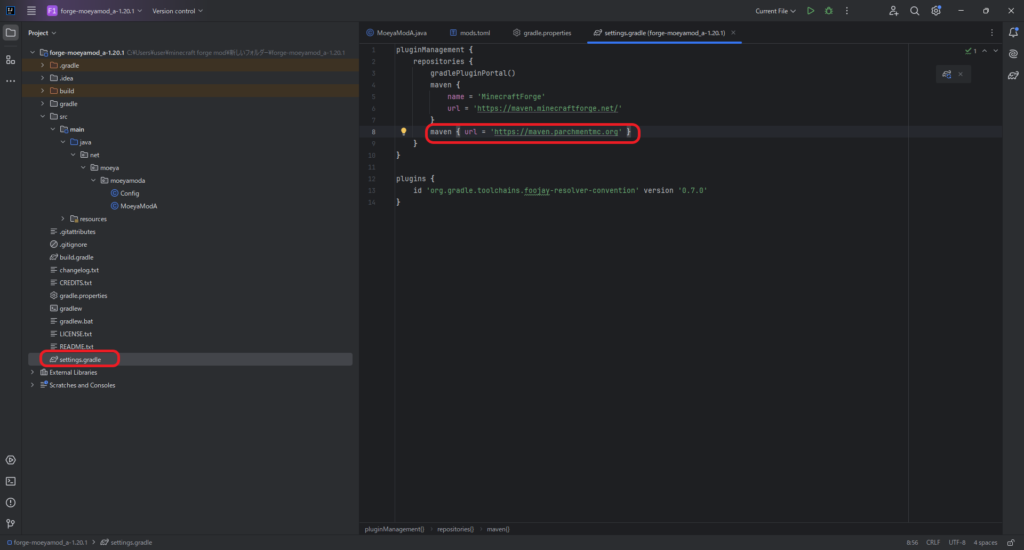
Build gradleを開き、idを追加します。
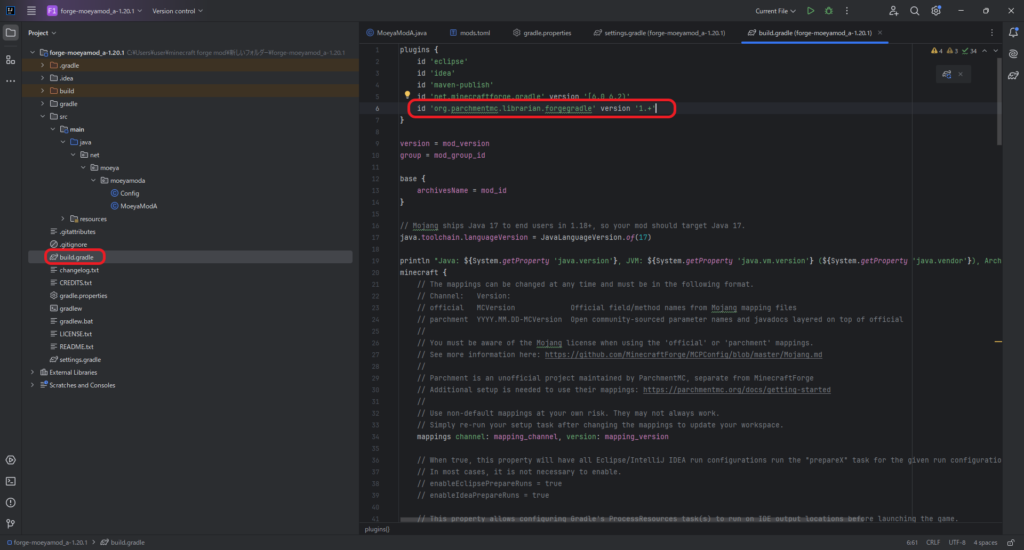
gradle Propertiesを開き、図の部分を変更します。
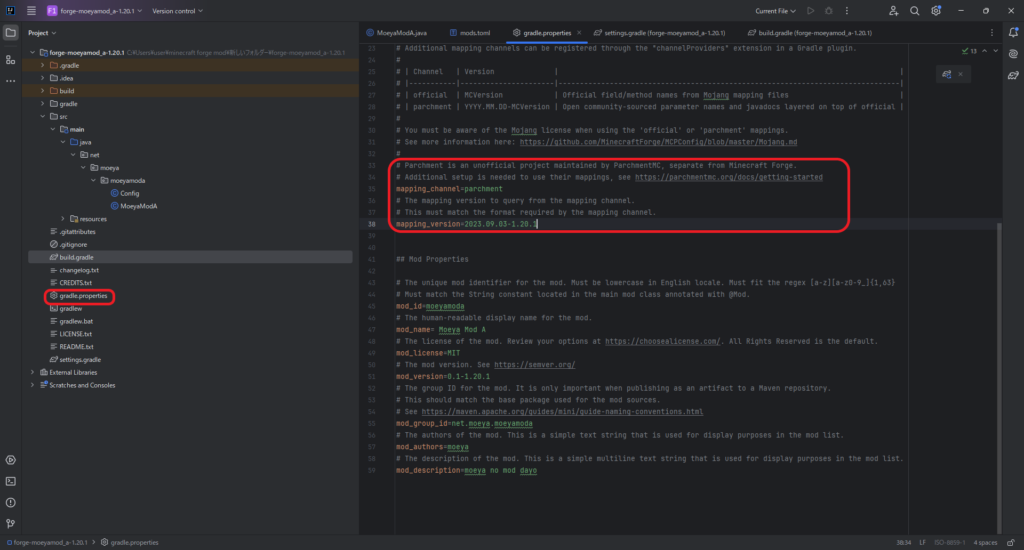
右上のぞうさんのマークを押して展開し、わっかの矢印になっているマークを押します。金槌のマークを押して開き、BUILD SUCCESSFULと出ればOKです。
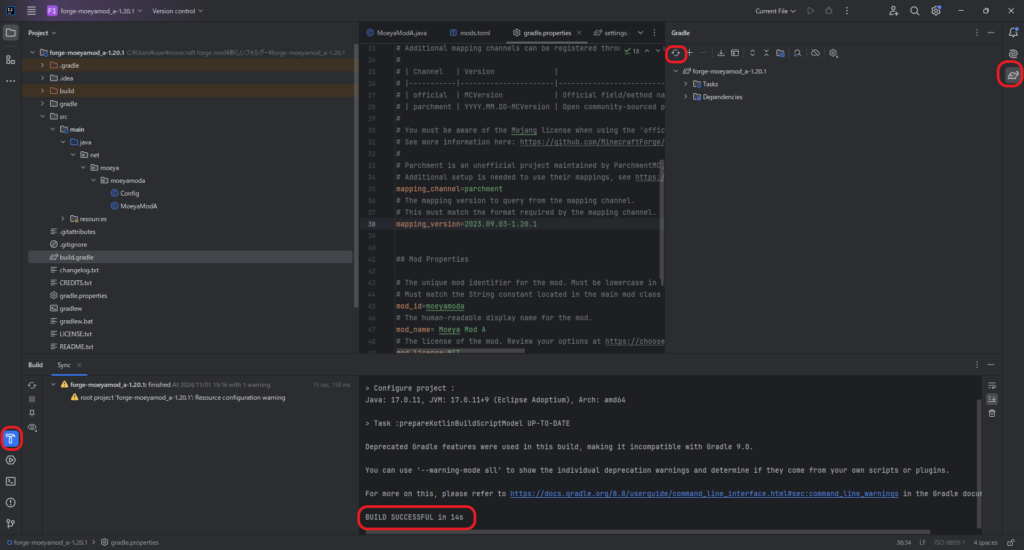
左下の、図のマークを押し、./gradlew genIntellijRunsと入力してEnterを押します。
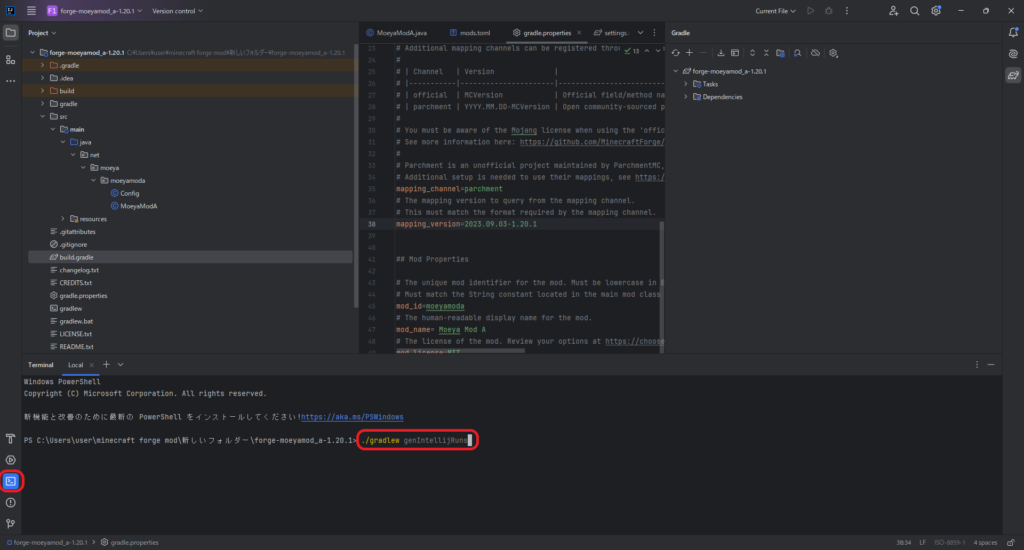
BUILD SUCCESSFULと出ればOKです。
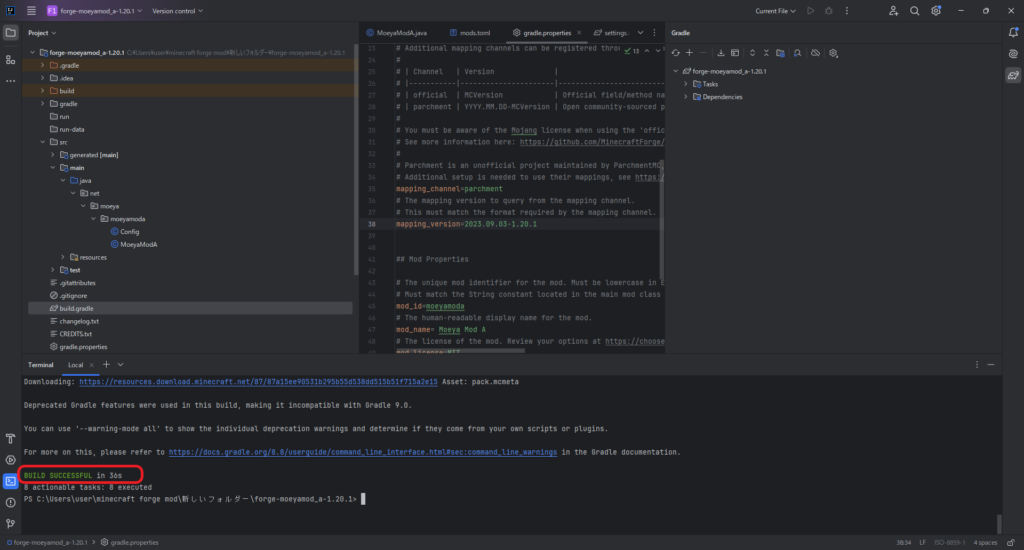
ぞうさんマークのなかの、runClientを押して、マインクラフトを実行します。
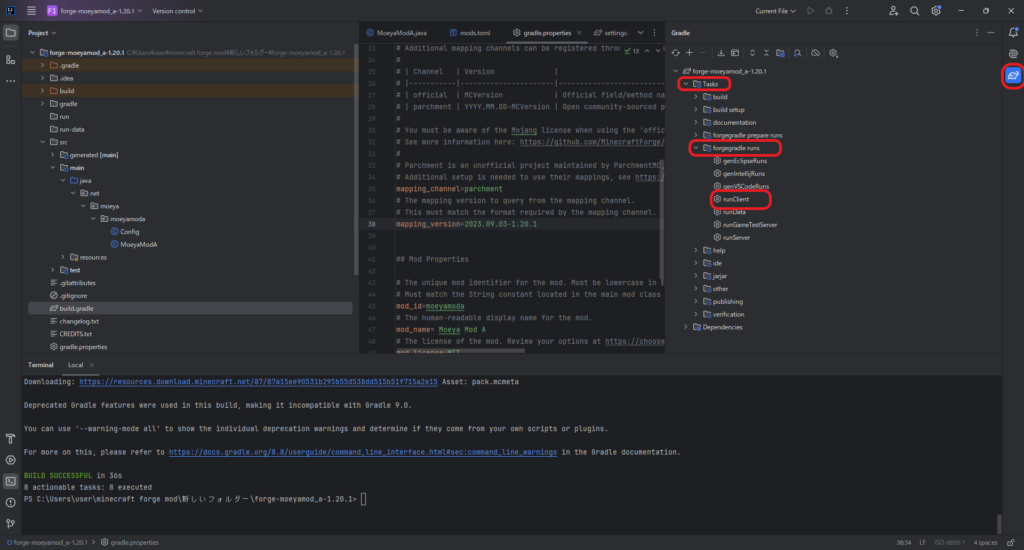
マインクラフトが立ち上がり、MOD情報が入力したものになっているのが分かります。
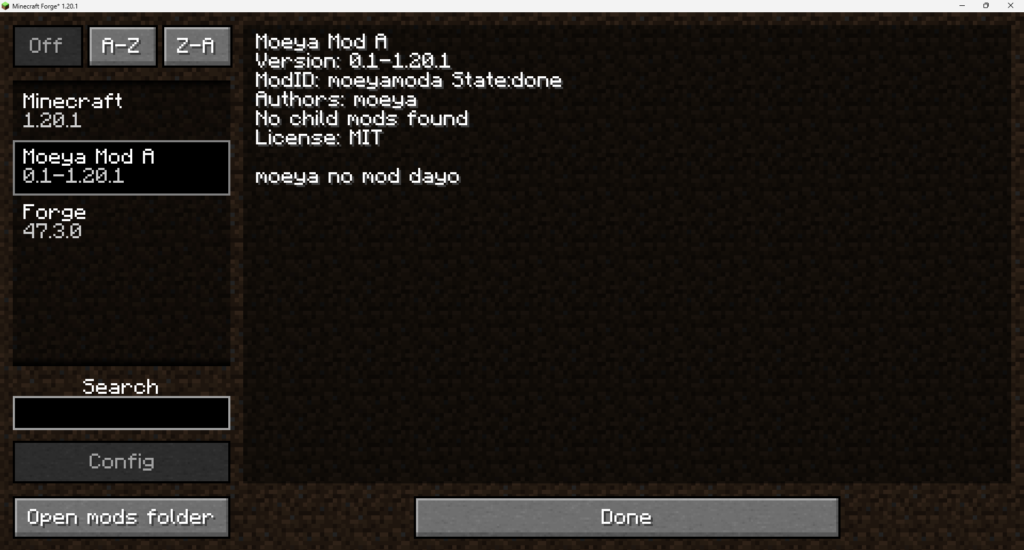
これで準備が完了です。次回アイテムを追加していきたいと思います。